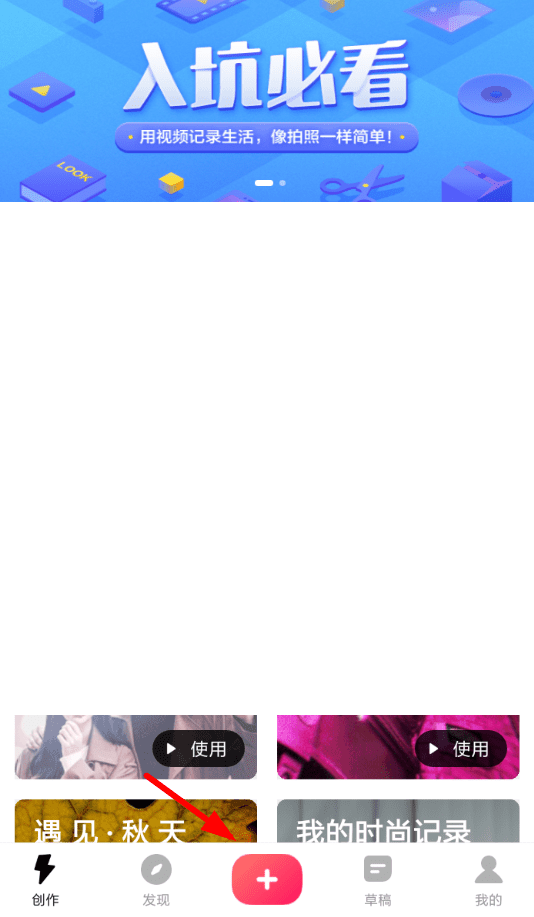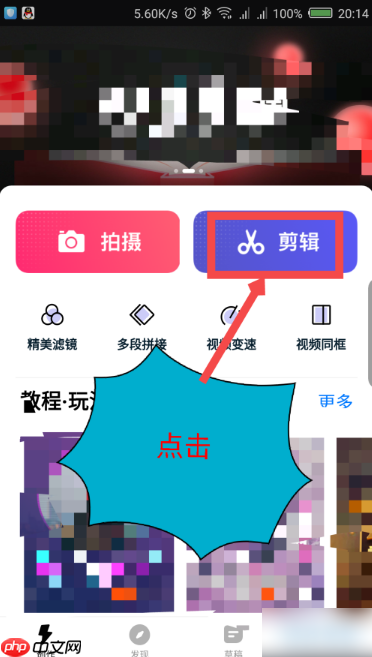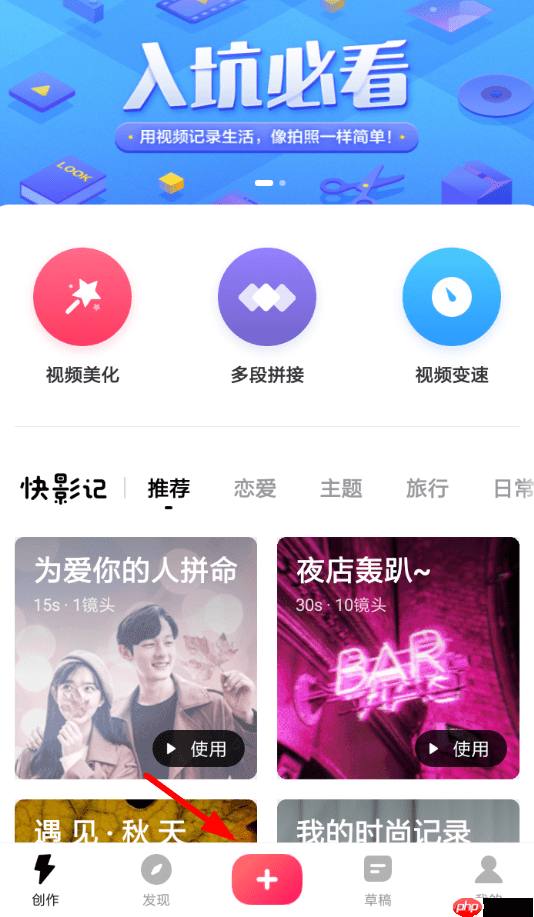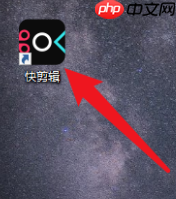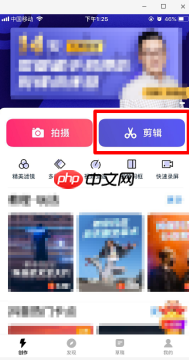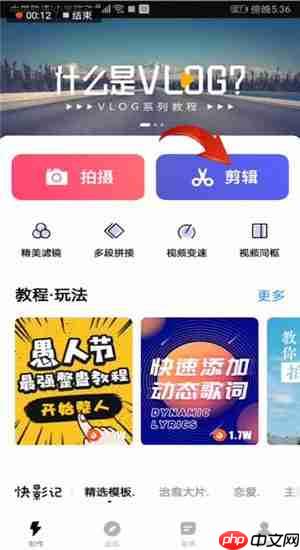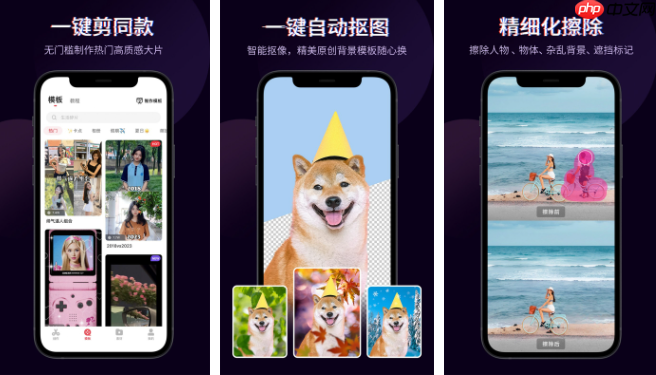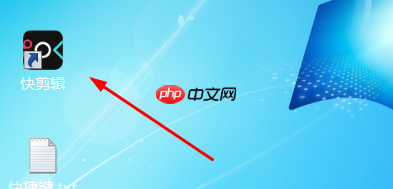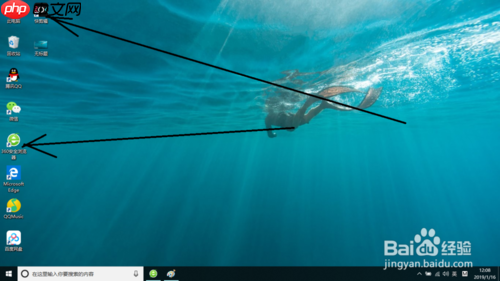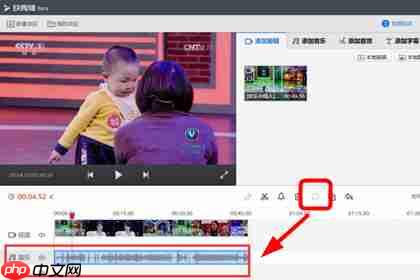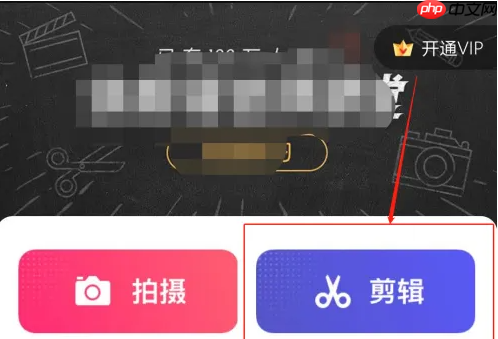快剪辑app快剪辑如何剪辑音频
来源:菜鸟下载 | 更新时间:2025-07-15
首先打开快剪辑软件,点击【新建项目】,此时可选择【专业模式】或【快速模式】,推荐使用【专业
首先打开快剪辑软件,点击【新建项目】,此时可选择【专业模式】或【快速模式】,推荐使用【专业模式】。
依次点击【添加剪辑】-【本地视频】,将需要处理的视频文件导入,选中需要提取音频的视频片段。
接着将该视频片段拖拽至时间轴轨道上,然后点击【分离音轨】按钮,等待几秒即可完成音轨分离。
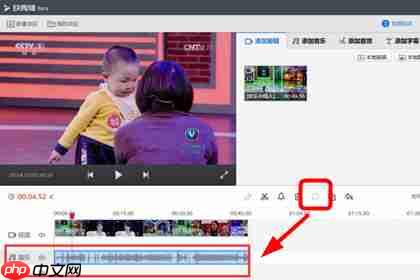
音轨成功分离后,声音会出现在音乐轨道上。如果需要制作无声视频,可以直接删除该音轨。
点击播放按钮或者拖动时间滑块到合适位置,再点击【剪刀】图标(即分割工具),可以将音频切割成多个片段,从而截取所需部分,适合用于制作鬼畜类视频,效果更有趣。
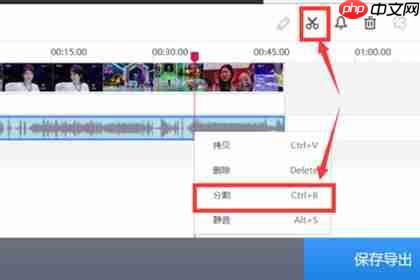
右键点击音频片段,在弹出菜单中选择【拷贝】,可以复制一段音频或视频内容,便于后续进行个性化编辑。
最后点击【保存导出】按钮,根据需求设置相关音频参数,选择导出路径。
其余参数保持默认设置,点击【开始导出】按钮,填写音频相关信息,完成音频导出操作。
菜鸟下载发布此文仅为传递信息,不代表菜鸟下载认同其观点或证实其描述。
展开
相关文章
更多>>热门游戏
更多>>热点资讯
更多>>热门排行
更多>>- 类似斗魂龙骑的游戏排行榜_有哪些类似斗魂龙骑的游戏
- 十代掌门题材手游排行榜下载-有哪些好玩的十代掌门题材手机游戏推荐
- 多种热门耐玩的豪杰合击破解版游戏下载排行榜-豪杰合击破解版下载大全
- 类似一世官途的游戏排行榜_有哪些类似一世官途的游戏
- 合战三国系列版本排行-合战三国系列游戏有哪些版本-合战三国系列游戏破解版
- 奕剑凌天手游2023排行榜前十名下载_好玩的奕剑凌天手游大全
- 仙侠天歌手游排行榜-仙侠天歌手游下载-仙侠天歌游戏版本大全
- 掌上争霸题材手游排行榜下载-有哪些好玩的掌上争霸题材手机游戏推荐
- 苗疆传说最新排行榜-苗疆传说手游免费版下载-苗疆传说免费破解版下载
- 方舟生存手游排行榜-方舟生存手游下载-方舟生存游戏版本大全
- 来战英雄ios手游排行榜-来战英雄手游大全-有什么类似来战英雄的手游
- 复古屠龙系列版本排行-复古屠龙系列游戏有哪些版本-复古屠龙系列游戏破解版